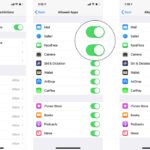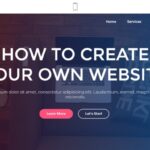Cara menonaktifkan aplikasi di iphone – Bosan dengan aplikasi yang menguras baterai dan memori iPhone Anda? Ingin meningkatkan performa dan mempercepat kinerja perangkat kesayangan? Tenang, menonaktifkan aplikasi di iPhone adalah solusi yang tepat. Tak perlu khawatir kehilangan data, karena menonaktifkan aplikasi hanya akan menyembunyikannya dari layar utama dan menghentikan aktivitas di latar belakang, tanpa menghapus data yang tersimpan.
Artikel ini akan membahas berbagai cara menonaktifkan aplikasi di iPhone, mulai dari menggunakan menu “Settings” hingga memanfaatkan Siri. Simak panduan lengkapnya untuk mendapatkan pengalaman penggunaan iPhone yang lebih optimal dan hemat.
Cara Menonaktifkan Aplikasi di iPhone
Menonaktifkan aplikasi di iPhone dapat menjadi cara yang efektif untuk mengelola penyimpanan, meningkatkan kinerja, dan mengurangi gangguan. Dengan menonaktifkan aplikasi, Anda dapat menyembunyikannya dari layar utama dan mencegahnya berjalan di latar belakang, sehingga menghemat baterai dan ruang penyimpanan.
Langkah-langkah Menonaktifkan Aplikasi di iPhone
Berikut langkah-langkah menonaktifkan aplikasi di iPhone:
- Buka aplikasi “Pengaturan” di iPhone Anda.
- Gulir ke bawah dan pilih “Umum”.
- Pilih “Penyimpanan iPhone”.
- Tunggu beberapa saat hingga iPhone Anda memindai semua aplikasi yang terinstal.
- Cari aplikasi yang ingin Anda nonaktifkan dan ketuk namanya.
- Ketuk tombol “Nonaktifkan Aplikasi”.
- Konfirmasi dengan menekan “Nonaktifkan Aplikasi” pada popup yang muncul.
Aplikasi yang dinonaktifkan akan menghilang dari layar utama dan daftar aplikasi Anda. Namun, data dan pengaturan aplikasi akan tetap tersimpan di iPhone Anda. Anda dapat mengaktifkan kembali aplikasi kapan saja dengan mengikuti langkah yang sama dan menekan tombol “Aktifkan Aplikasi”.
Perbedaan Menonaktifkan Aplikasi dan Menghapus Aplikasi
Menonaktifkan aplikasi dan menghapus aplikasi adalah dua hal yang berbeda. Berikut adalah tabel yang merinci perbedaan keduanya:
| Fitur | Menonaktifkan Aplikasi | Menghapus Aplikasi |
|---|---|---|
| Penyimpanan | Data dan pengaturan aplikasi tetap tersimpan | Data dan pengaturan aplikasi dihapus |
| Akses | Aplikasi tidak terlihat di layar utama dan daftar aplikasi | Aplikasi dihapus sepenuhnya dari iPhone |
| Penggunaan Baterai | Aplikasi tidak berjalan di latar belakang | Aplikasi tidak lagi menggunakan baterai |
| Kemudahan Pemulihan | Aplikasi dapat diaktifkan kembali dengan mudah | Aplikasi harus diunduh kembali dari App Store |
Contoh Aplikasi yang Umum Dinonaktifkan
Beberapa contoh aplikasi yang umum dinonaktifkan di iPhone termasuk:
- Aplikasi bawaan yang tidak sering digunakan, seperti Kalkulator, Jam, atau Peta.
- Aplikasi yang jarang digunakan, seperti game atau aplikasi media sosial.
- Aplikasi yang menggunakan banyak penyimpanan, seperti aplikasi video streaming atau aplikasi musik.
- Aplikasi yang menguras baterai, seperti aplikasi yang terus berjalan di latar belakang.
Manfaat Menonaktifkan Aplikasi
Menonaktifkan aplikasi dapat bermanfaat bagi pengguna iPhone dengan berbagai cara:
- Meningkatkan Kinerja: Dengan mengurangi jumlah aplikasi yang berjalan di latar belakang, iPhone dapat bekerja lebih cepat dan lancar.
- Menghemat Baterai: Aplikasi yang dinonaktifkan tidak akan menggunakan baterai, sehingga iPhone Anda dapat bertahan lebih lama.
- Membebaskan Ruang Penyimpanan: Aplikasi yang dinonaktifkan tidak akan menggunakan ruang penyimpanan, sehingga Anda dapat menyimpan lebih banyak file dan aplikasi lain.
- Mencegah Gangguan: Dengan menonaktifkan aplikasi, Anda dapat mengurangi gangguan dari notifikasi dan update aplikasi yang tidak penting.
Tips Mengelola Aplikasi di iPhone
Berikut beberapa tips untuk mengelola aplikasi di iPhone secara efisien:
- Tinjau aplikasi yang terinstal secara berkala: Hapus atau nonaktifkan aplikasi yang tidak Anda gunakan lagi.
- Manfaatkan fitur “Penyimpanan iPhone”: Fitur ini dapat membantu Anda melihat aplikasi yang menggunakan banyak penyimpanan dan mengelola aplikasi dengan lebih mudah.
- Gunakan aplikasi pengelola file: Aplikasi pengelola file dapat membantu Anda mengelola file dan aplikasi dengan lebih efisien.
- Aktifkan “Mode Rendah Daya”: Mode ini dapat membantu menghemat baterai dengan membatasi aktivitas aplikasi di latar belakang.
- Manfaatkan fitur “Jangan Ganggu”: Fitur ini dapat membantu mengurangi gangguan dari notifikasi dan panggilan telepon.
Menonaktifkan Aplikasi di iPhone Menggunakan Menu “Settings”
Menonaktifkan aplikasi di iPhone bisa dilakukan dengan mudah melalui menu “Settings”. Cara ini memungkinkan Anda untuk mengontrol aplikasi mana yang ingin Anda jalankan dan mana yang tidak. Aplikasi yang dinonaktifkan tidak akan muncul di layar utama atau di daftar aplikasi, dan tidak akan menggunakan ruang penyimpanan di iPhone Anda.
Langkah-langkah Menonaktifkan Aplikasi
Berikut langkah-langkah menonaktifkan aplikasi di iPhone melalui menu “Settings”:
- Buka aplikasi “Settings” di iPhone Anda.
- Gulir ke bawah dan pilih “General”.
- Pilih “iPhone Storage”.
- Anda akan melihat daftar aplikasi yang terinstal di iPhone Anda. Pilih aplikasi yang ingin Anda nonaktifkan.
- Ketuk “Offload App”.
Dengan menonaktifkan aplikasi, Anda dapat menghemat ruang penyimpanan dan meningkatkan kinerja iPhone Anda.
Tabel Langkah-langkah Menonaktifkan Aplikasi di Berbagai Versi iOS
Berikut tabel yang merinci langkah-langkah menonaktifkan aplikasi melalui “Settings” untuk versi iOS yang berbeda:
| Versi iOS | Langkah-langkah |
|---|---|
| iOS 15 ke atas | 1. Buka “Settings” 2. Pilih “General” 3. Pilih “iPhone Storage” 4. Pilih aplikasi yang ingin dinonaktifkan 5. Ketuk “Offload App” |
| iOS 14 dan di bawah | 1. Buka “Settings” 2. Pilih “General” 3. Pilih “Storage & iCloud Usage” 4. Pilih “Manage Storage” 5. Pilih aplikasi yang ingin dinonaktifkan 6. Ketuk “Offload App” |
Menonaktifkan Aplikasi yang Terpasang Secara Default
Beberapa aplikasi di iPhone terpasang secara default, seperti “Clock”, “Calendar”, dan “Photos”. Anda mungkin tidak dapat menonaktifkan aplikasi ini sepenuhnya, tetapi Anda dapat menghapus data dan file terkait aplikasi tersebut.
- Buka aplikasi “Settings” di iPhone Anda.
- Pilih “General”.
- Pilih “iPhone Storage”.
- Pilih aplikasi yang ingin Anda nonaktifkan.
- Ketuk “Offload App”.
Contoh Aplikasi yang Dapat Dinonaktifkan
Berikut contoh aplikasi yang dapat dinonaktifkan melalui menu “Settings”:
- Aplikasi game yang jarang dimainkan.
- Aplikasi media sosial yang tidak digunakan secara aktif.
- Aplikasi belanja online yang jarang digunakan.
Perbedaan Menonaktifkan Aplikasi Melalui “Settings” dengan Cara Lainnya, Cara menonaktifkan aplikasi di iphone
Menonaktifkan aplikasi melalui “Settings” berbeda dengan cara lain, seperti menghapus aplikasi atau menyembunyikan aplikasi dari layar utama.
- Menonaktifkan aplikasi melalui “Settings” tidak menghapus aplikasi sepenuhnya dari iPhone Anda. Data dan file terkait aplikasi tetap disimpan di iPhone Anda.
- Menghapus aplikasi sepenuhnya akan menghapus semua data dan file terkait aplikasi dari iPhone Anda.
- Menyembunyikan aplikasi dari layar utama hanya akan menyembunyikan ikon aplikasi dari layar utama, tetapi aplikasi tetap terinstal di iPhone Anda.
Menonaktifkan Aplikasi di iPhone Menggunakan “App Switcher”
Salah satu cara mudah untuk menonaktifkan aplikasi di iPhone adalah dengan menggunakan “App Switcher”. “App Switcher” memungkinkan Anda untuk melihat semua aplikasi yang sedang berjalan dan menonaktifkan aplikasi yang tidak lagi Anda gunakan. Berikut langkah-langkah menonaktifkan aplikasi di iPhone melalui “App Switcher”:
Menonaktifkan Aplikasi Melalui “App Switcher”
Berikut langkah-langkah menonaktifkan aplikasi melalui “App Switcher”:
- Buka aplikasi yang ingin Anda nonaktifkan.
- Geser jari Anda dari bawah layar ke atas untuk membuka “App Switcher”.
- Temukan aplikasi yang ingin Anda nonaktifkan di “App Switcher”.
- Geser aplikasi ke atas untuk menutupnya.
Ilustrasi:
Ketika Anda menggeser jari Anda dari bawah layar ke atas, “App Switcher” akan muncul. Anda akan melihat pratinjau semua aplikasi yang sedang berjalan. Untuk menonaktifkan aplikasi, geser aplikasi ke atas.
Cara Menonaktifkan Aplikasi Melalui “App Switcher” di Berbagai Versi iOS
Berikut tabel yang merinci cara menonaktifkan aplikasi melalui “App Switcher” untuk versi iOS yang berbeda:
| Versi iOS | Cara Menonaktifkan Aplikasi |
|---|---|
| iOS 13 dan sebelumnya | Geser aplikasi ke atas untuk menutupnya. |
| iOS 14 dan seterusnya | Tekan dan tahan aplikasi, lalu geser ke atas untuk menutupnya. |
Contoh Aplikasi yang Dapat Dinonaktifkan Melalui “App Switcher”
Anda dapat menonaktifkan berbagai aplikasi melalui “App Switcher”, seperti aplikasi media sosial, game, aplikasi perpesanan, dan aplikasi lain yang tidak sedang Anda gunakan. Misalnya, Anda dapat menonaktifkan aplikasi Instagram atau Facebook jika Anda tidak lagi menggunakannya.
Keuntungan dan Kerugian Menonaktifkan Aplikasi Melalui “App Switcher”
Berikut keuntungan dan kerugian menonaktifkan aplikasi melalui “App Switcher”:
- Keuntungan:
- Cara yang cepat dan mudah untuk menutup aplikasi.
- Membebaskan sumber daya perangkat Anda.
- Meningkatkan kinerja iPhone Anda.
- Kerugian:
- Tidak dapat menonaktifkan semua aplikasi.
- Aplikasi mungkin tetap berjalan di latar belakang.
Menonaktifkan Aplikasi yang Sedang Berjalan di Latar Belakang Melalui “App Switcher”
Anda juga dapat menonaktifkan aplikasi yang sedang berjalan di latar belakang melalui “App Switcher”. Langkah-langkahnya sama seperti menonaktifkan aplikasi yang sedang berjalan di latar depan. Anda hanya perlu menggeser aplikasi ke atas untuk menutupnya.
Menonaktifkan Aplikasi di iPhone Menggunakan “App Store”
Selain melalui pengaturan iPhone, Anda juga dapat menonaktifkan aplikasi dengan menggunakan “App Store”. Cara ini umumnya digunakan untuk aplikasi yang sudah tidak Anda gunakan lagi atau ingin Anda hapus dari perangkat Anda, tetapi ingin menyimpan data aplikasi tersebut.
Langkah-langkah Menonaktifkan Aplikasi Melalui “App Store”
Berikut langkah-langkah menonaktifkan aplikasi melalui “App Store”:
- Buka aplikasi “App Store” di iPhone Anda.
- Ketuk ikon profil Anda di pojok kanan atas layar.
- Pilih “Dibeli” dari menu yang muncul.
- Pilih tab “Aplikasi” untuk menampilkan daftar aplikasi yang telah Anda unduh.
- Cari aplikasi yang ingin Anda nonaktifkan dan ketuk ikon awan di sampingnya.
- Aplikasi akan dinonaktifkan dan ikonnya akan berubah menjadi abu-abu.
Setelah aplikasi dinonaktifkan, data aplikasi akan tetap tersimpan di perangkat Anda. Jika Anda ingin menginstal ulang aplikasi tersebut, Anda dapat mengunduhnya kembali dari “App Store”.
Cara Menonaktifkan Aplikasi Melalui “App Store” untuk Berbagai Versi iOS
Berikut tabel yang merinci cara menonaktifkan aplikasi melalui “App Store” untuk versi iOS yang berbeda:
| Versi iOS | Langkah-langkah |
|---|---|
| iOS 15 dan lebih baru | 1. Buka aplikasi “App Store”. 2. Ketuk ikon profil Anda di pojok kanan atas layar. 3. Pilih “Dibeli” dari menu yang muncul. 4. Pilih tab “Aplikasi” untuk menampilkan daftar aplikasi yang telah Anda unduh. 5. Cari aplikasi yang ingin Anda nonaktifkan dan ketuk ikon awan di sampingnya. 6. Aplikasi akan dinonaktifkan dan ikonnya akan berubah menjadi abu-abu. |
| iOS 14 dan sebelumnya | 1. Buka aplikasi “App Store”. 2. Ketuk tab “Update” di bagian bawah layar. 3. Gulir ke bawah dan ketuk “Dibeli”. 4. Pilih tab “Aplikasi” untuk menampilkan daftar aplikasi yang telah Anda unduh. 5. Cari aplikasi yang ingin Anda nonaktifkan dan ketuk ikon awan di sampingnya. 6. Aplikasi akan dinonaktifkan dan ikonnya akan berubah menjadi abu-abu. |
Contoh Aplikasi yang Dapat Dinonaktifkan Melalui “App Store”
Beberapa contoh aplikasi yang dapat dinonaktifkan melalui “App Store” adalah:
- Game yang sudah tidak Anda mainkan lagi
- Aplikasi sosial media yang jarang Anda gunakan
- Aplikasi produktivitas yang sudah tidak Anda perlukan
Perbedaan Menonaktifkan Aplikasi Melalui “App Store” dengan Cara Lainnya
Menonaktifkan aplikasi melalui “App Store” berbeda dengan menghapus aplikasi melalui pengaturan iPhone. Ketika Anda menonaktifkan aplikasi melalui “App Store”, data aplikasi akan tetap tersimpan di perangkat Anda. Sementara itu, ketika Anda menghapus aplikasi melalui pengaturan iPhone, data aplikasi akan dihapus dari perangkat Anda.
Cara Menonaktifkan Aplikasi yang Diunduh dari Sumber yang Tidak Dikenal
Aplikasi yang diunduh dari sumber yang tidak dikenal tidak dapat dinonaktifkan melalui “App Store”. Untuk menonaktifkan aplikasi tersebut, Anda harus menghapusnya melalui pengaturan iPhone.
Menonaktifkan Aplikasi di iPhone Menggunakan “Siri”
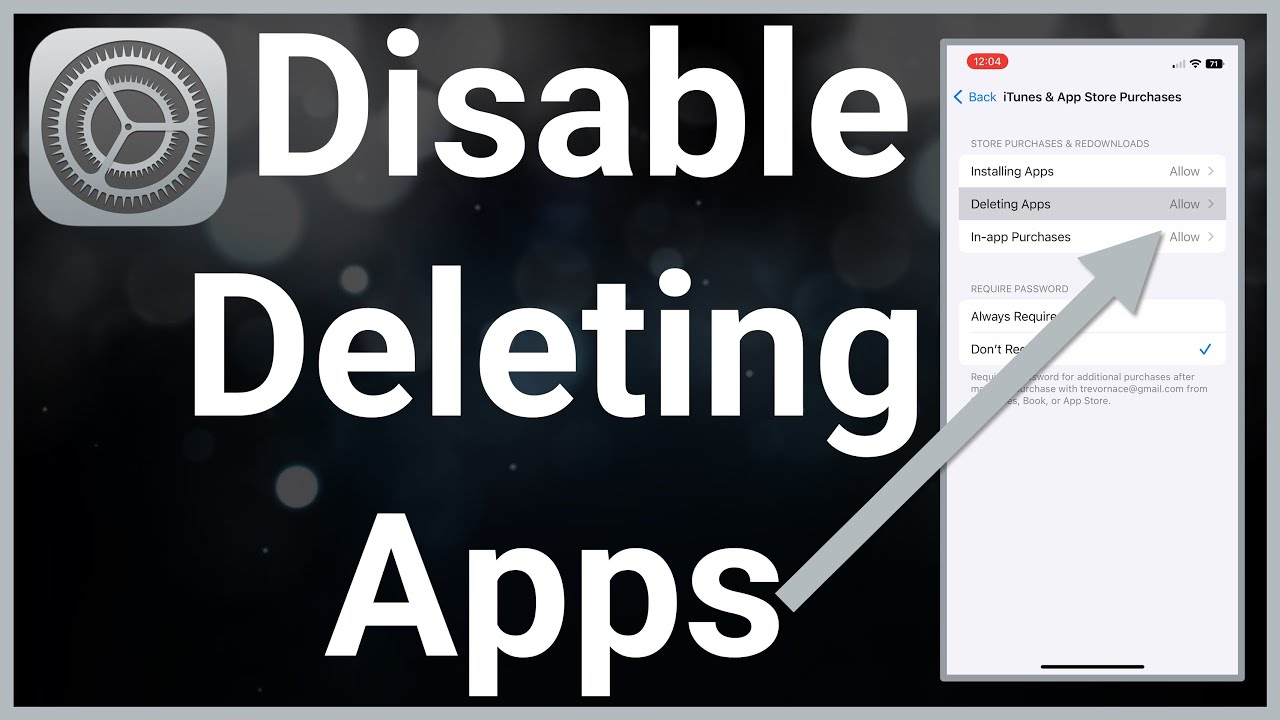
Menonaktifkan aplikasi di iPhone dapat dilakukan dengan mudah melalui berbagai metode, salah satunya adalah menggunakan asisten virtual “Siri”. Dengan menggunakan Siri, Anda dapat menonaktifkan aplikasi tanpa harus membuka aplikasi “Pengaturan” atau menggulir melalui daftar aplikasi yang panjang. Metode ini sangat praktis dan cepat, terutama bagi pengguna yang terbiasa dengan perintah suara.
Langkah-langkah Menonaktifkan Aplikasi Menggunakan “Siri”
Berikut langkah-langkah menonaktifkan aplikasi menggunakan “Siri” di iPhone:
- Tekan dan tahan tombol “Home” atau tombol samping (pada iPhone X atau yang lebih baru) untuk mengaktifkan Siri.
- Ucapkan perintah “Nonaktifkan [nama aplikasi]” atau “Hapus [nama aplikasi]”. Misalnya, untuk menonaktifkan aplikasi “Instagram”, ucapkan “Nonaktifkan Instagram” atau “Hapus Instagram”.
- Siri akan mengonfirmasi perintah Anda. Konfirmasikan dengan mengucapkan “Ya” atau “Oke”.
- Aplikasi akan dinonaktifkan dan tidak lagi muncul di layar utama Anda. Anda dapat mengaktifkan kembali aplikasi kapan saja dengan membuka aplikasi “Pengaturan” dan memilih “Layar Utama & Dock”, lalu mengaktifkan kembali aplikasi yang Anda inginkan.
Tabel Cara Menonaktifkan Aplikasi Menggunakan “Siri” di Berbagai Versi iOS
| Versi iOS | Langkah-langkah |
|---|---|
| iOS 10 dan yang lebih baru | Tekan dan tahan tombol “Home” atau tombol samping (pada iPhone X atau yang lebih baru), ucapkan “Nonaktifkan [nama aplikasi]” atau “Hapus [nama aplikasi]”, konfirmasikan dengan mengucapkan “Ya” atau “Oke”. |
| iOS 9 dan yang lebih lama | Fitur ini tidak tersedia pada iOS 9 dan yang lebih lama. |
Contoh Aplikasi yang Dapat Dinonaktifkan Menggunakan “Siri”
Anda dapat menonaktifkan aplikasi apa pun yang mendukung Siri, seperti:
- Aplikasi media sosial, seperti Instagram, Facebook, dan Twitter.
- Aplikasi game, seperti Candy Crush Saga dan PUBG Mobile.
- Aplikasi produktivitas, seperti Google Drive dan Microsoft Word.
- Aplikasi belanja, seperti Shopee dan Lazada.
Keuntungan dan Kerugian Menonaktifkan Aplikasi Menggunakan “Siri”
Menonaktifkan aplikasi menggunakan Siri memiliki beberapa keuntungan dan kerugian:
Keuntungan:
- Mudah dan cepat. Anda tidak perlu membuka aplikasi “Pengaturan” atau menggulir melalui daftar aplikasi yang panjang.
- Praktis untuk pengguna yang terbiasa dengan perintah suara.
Kerugian:
- Tidak semua aplikasi mendukung Siri.
- Perintah suara Siri mungkin tidak selalu akurat, terutama di lingkungan yang bising.
Menonaktifkan Aplikasi yang Tidak Memiliki Dukungan “Siri”
Jika aplikasi yang ingin Anda nonaktifkan tidak mendukung Siri, Anda dapat menonaktifkan aplikasi tersebut melalui aplikasi “Pengaturan”. Berikut langkah-langkahnya:
- Buka aplikasi “Pengaturan” di iPhone Anda.
- Gulir ke bawah dan pilih “Layar Utama & Dock”.
- Temukan aplikasi yang ingin Anda nonaktifkan dan nonaktifkan sakelar di samping nama aplikasi.
Tips dan Trik Menonaktifkan Aplikasi di iPhone
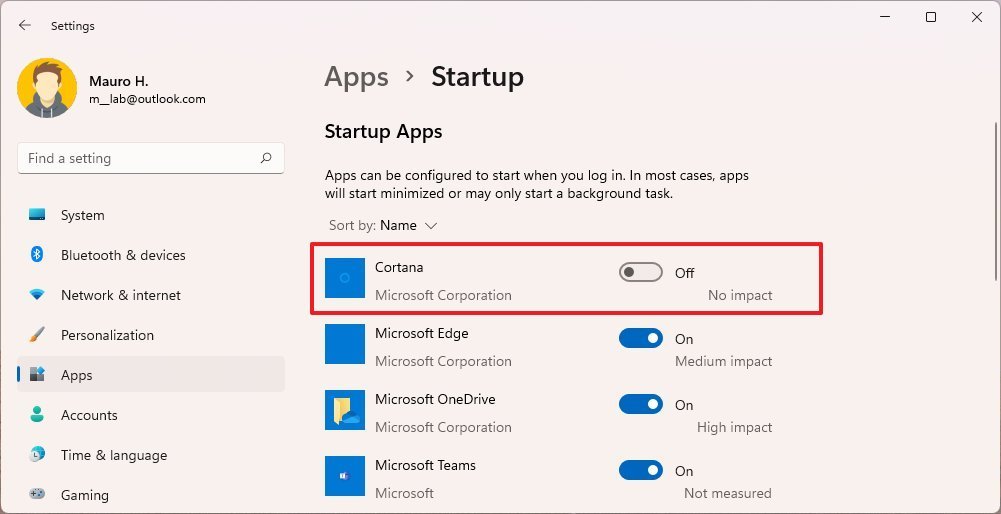
Menonaktifkan aplikasi di iPhone bisa menjadi solusi praktis untuk menghemat ruang penyimpanan, meningkatkan performa, atau sekadar menyingkirkan aplikasi yang tidak lagi digunakan. Ada beberapa cara untuk menonaktifkan aplikasi di iPhone, baik melalui pengaturan bawaan maupun dengan memanfaatkan fitur tambahan. Berikut beberapa tips dan trik yang dapat membantu Anda menonaktifkan aplikasi di iPhone secara efisien.
Menonaktifkan Aplikasi Secara Normal
Cara paling mudah untuk menonaktifkan aplikasi di iPhone adalah melalui pengaturan. Berikut langkah-langkahnya:
- Buka aplikasi “Pengaturan” di iPhone Anda.
- Gulir ke bawah dan pilih “Umum”.
- Pilih “Penyimpanan iPhone”.
- Pilih aplikasi yang ingin Anda nonaktifkan.
- Ketuk “Hapus Aplikasi”.
Setelah Anda menonaktifkan aplikasi, aplikasi tersebut akan dihapus dari layar beranda Anda, tetapi data dan pengaturan aplikasi akan tetap disimpan. Anda dapat mengaktifkan kembali aplikasi kapan saja dengan mengunduhnya kembali dari App Store.
Menonaktifkan Aplikasi yang Tidak Dapat Dinonaktifkan Secara Normal
Beberapa aplikasi di iPhone mungkin tidak dapat dinonaktifkan secara normal melalui pengaturan. Aplikasi ini biasanya merupakan aplikasi bawaan iPhone, seperti aplikasi “Kamera” atau “Pesan”. Namun, Anda masih dapat menonaktifkan aplikasi ini dengan menggunakan beberapa cara:
- Menggunakan Aplikasi Pihak Ketiga: Beberapa aplikasi pihak ketiga, seperti “AppCleaner” atau “CleanMyPhone”, dapat membantu Anda menonaktifkan aplikasi yang tidak dapat dinonaktifkan secara normal. Aplikasi ini dapat menghapus file aplikasi dan data yang terkait dengan aplikasi tersebut, sehingga aplikasi tersebut dapat dihapus sepenuhnya dari iPhone Anda.
- Menggunakan iTunes: Anda juga dapat menonaktifkan aplikasi di iPhone Anda dengan menggunakan iTunes. Hubungkan iPhone Anda ke komputer Anda dan buka iTunes. Pilih iPhone Anda di sidebar iTunes dan pilih tab “Aplikasi”. Pilih aplikasi yang ingin Anda nonaktifkan dan klik tombol “Hapus Aplikasi”.
Contoh Kasus Penggunaan Menonaktifkan Aplikasi di iPhone
Berikut beberapa contoh kasus penggunaan menonaktifkan aplikasi di iPhone:
- Menghemat Ruang Penyimpanan: Jika iPhone Anda kehabisan ruang penyimpanan, menonaktifkan aplikasi yang tidak Anda gunakan lagi dapat membantu Anda mengosongkan ruang penyimpanan.
- Meningkatkan Performa: Aplikasi yang tidak digunakan dapat memperlambat kinerja iPhone Anda. Menonaktifkan aplikasi yang tidak Anda gunakan lagi dapat membantu meningkatkan performa iPhone Anda.
- Mencegah Aplikasi Mengganggu: Beberapa aplikasi mungkin terus berjalan di latar belakang dan menggunakan data seluler atau baterai Anda. Menonaktifkan aplikasi ini dapat membantu mencegah aplikasi tersebut mengganggu Anda.
Aplikasi yang Umum Dinonaktifkan di iPhone
Berikut adalah beberapa aplikasi yang umum dinonaktifkan di iPhone:
| Aplikasi | Alasan Menonaktifkan |
|---|---|
| Menggunakan banyak data seluler dan baterai | |
| Menggunakan banyak data seluler dan baterai | |
| Menggunakan banyak data seluler dan baterai | |
| Snapchat | Menggunakan banyak data seluler dan baterai |
| TikTok | Menggunakan banyak data seluler dan baterai |
Hal yang Perlu Diperhatikan Saat Menonaktifkan Aplikasi di iPhone
Berikut adalah beberapa hal yang perlu Anda perhatikan saat menonaktifkan aplikasi di iPhone:
- Data dan Pengaturan: Pastikan Anda telah mencadangkan data dan pengaturan aplikasi sebelum menonaktifkannya. Jika Anda menonaktifkan aplikasi tanpa mencadangkan data dan pengaturan, Anda akan kehilangan data dan pengaturan tersebut.
- Aplikasi Bawaan: Beberapa aplikasi bawaan iPhone, seperti aplikasi “Kamera” atau “Pesan”, mungkin tidak dapat dinonaktifkan sepenuhnya. Anda mungkin hanya dapat menonaktifkan aplikasi ini dari layar beranda Anda.
- Aplikasi yang Diperlukan: Pastikan Anda tidak menonaktifkan aplikasi yang diperlukan oleh aplikasi lain. Misalnya, jika Anda menonaktifkan aplikasi “Kontak”, aplikasi “Telepon” mungkin tidak berfungsi dengan baik.
Kesimpulan
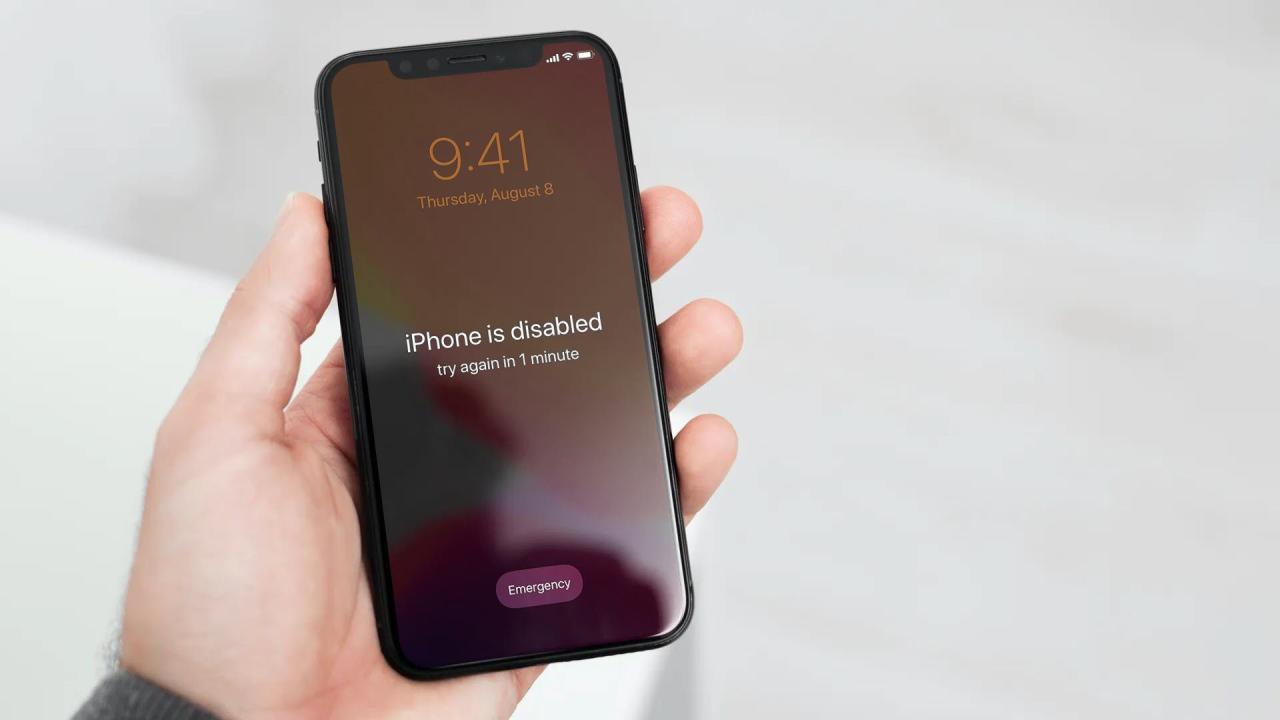
Menonaktifkan aplikasi di iPhone merupakan langkah mudah untuk mengoptimalkan kinerja perangkat dan meningkatkan privasi. Dengan memahami berbagai cara menonaktifkan aplikasi dan tips yang diberikan, Anda dapat mengatur aplikasi di iPhone dengan lebih efisien dan mendapatkan pengalaman penggunaan yang lebih memuaskan.
FAQ Terperinci: Cara Menonaktifkan Aplikasi Di Iphone
Apakah menonaktifkan aplikasi akan menghapus data?
Tidak, menonaktifkan aplikasi hanya akan menyembunyikannya dari layar utama dan menghentikan aktivitas di latar belakang, tanpa menghapus data yang tersimpan.
Bagaimana cara mengaktifkan kembali aplikasi yang telah dinonaktifkan?
Anda dapat mengaktifkan kembali aplikasi yang dinonaktifkan melalui menu “Settings” atau “App Store”.
Apakah semua aplikasi dapat dinonaktifkan?
Tidak, beberapa aplikasi bawaan iPhone tidak dapat dinonaktifkan. Namun, Anda dapat menghapus sebagian besar aplikasi yang diunduh dari App Store.